A lapok némítása a Chrome böngészőben Windows PC-n
Az internet kitör a video- és audioreklámokból, és úgy érzi, mintha egy zajos piacon állna. És amikor egyszerre több lapon dolgozik, zavarba ejtő lehet megállapítani, hogy melyik lap okozza a csörömpölést. A jó hír az, hogy a felhasználók néhány módszerrel átvehetik az irányítást a bosszantó weboldalak felett, és elnémíthatják a lapokat a Google Chrome-(mute tabs on Google Chrome) ban .
A lapok némítása a Chrome-ban
A Google Chrome(Google Chrome) egy apró hangszóró ikont jelenít meg a hangot lejátszó lapok jobb oldalán. Ez kiválóan alkalmas a visszautasított hangok azonosítására, amikor a felhasználók túl sok lapon vannak nyitva. Így néz ki ez az ikon:

Ezzel a hang ikonnal a felhasználók könnyen észrevehetik, hogy melyik lapon játssza le a hangot. Az egyik legegyszerűbb módja annak, hogy megszabaduljunk a zajos tettestől, ha bezárjuk. De mi van akkor, ha a felhasználónak továbbra is szüksége van a lapra későbbi hivatkozás céljából? Mindkettőt elérheti a lapok elnémításával anélkül, hogy bezárná őket. Az alábbiakban bemutatunk néhány lehetőséget a lapok elnémításához a Google Chrome -ban .
- Kattintson a jobb gombbal(Right-click) a lapra a " Webhely némítása(Mute) "
- Használja a „Tab Muter” Chrome-bővítményt
Nézzük meg ezeket a lehetőségeket részletesen.
1] Kattintson jobb gombbal a „Webhely némítása” fülre:(1] Right-click on the ‘Mute site’ tab:)
Ez a legegyszerűbb módja a lapok elnémításának a Google Chrome böngészőben(Google Chrome) . Csak(All) annyit kell tennie, hogy jobb gombbal kattintson a hangkimenetet küldő lapra, és válassza a Hely elnémítása(Mute site) lehetőséget .
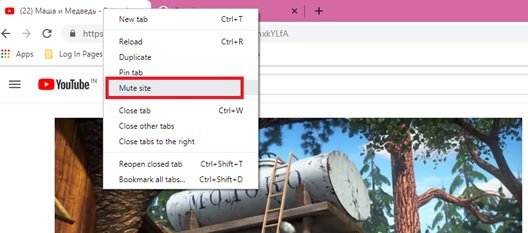
A Webhely némítása(Mute site ) fület választva keresztvonalat fog látni a lap hang ikonja felett. Ez azt jelzi, hogy a hang el van némítva az adott webhelyen.

Ez az opció lehetővé teszi a Chrome(Chrome) -ban megnyitott webhelyek teljes elnémítását.
2] A „Tab Muter” Chrome-bővítmény használata:(2] Use ‘Tab Muter’ Chrome Extension:)
Valljuk be, a Google Chrome nem tudja ténylegesen meghatározni, hogy melyik lapon játssza le a hangot, és melyiken nem. Emellett a beépített némító funkcióik folyamatosan jönnek és mennek. Emiatt a Chrome teljesítményén túlmutató lehetőségeket kellett keresni a bővítményeken keresztül. A Tab Muter(Tab Muter) egy böngészőbővítmény, amely kizárólag a Google Chrome -hoz készült , és visszaállítja a lap némítási képességeit a böngészőben.
A Tab Muter (Tab)innen(here) adható hozzá a Chrome böngészőhöz .
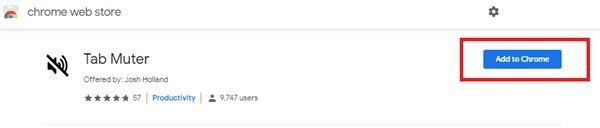
Kattintson a Hozzáadás a Chrome(Add to Chrome) -hoz lehetőségre, hogy hozzáadja ezt a bővítményt a Chrome fő eszköztárához.
A bővítmény hozzáadása után az aktív lapon láthatja a bővítmény ikonját, amellyel átkapcsolhatja a webhely hangfunkcióit.

A Tab Muter bővítmény egy hang ikont ad a Chrome címsorának széléhez . Kattintson(Click) erre az ikonra a lapok elnémításához a Google Chrome -ban . Hasonlóképpen, egy újabb kattintás ismét feloldja a hang némítását.
Kipróbáltuk ezt a bővítményt a YouTube -on és néhány más webhelyen is, és jól működik. Vegye figyelembe, hogy a némítás egy adott lapra vonatkozik, és nem a webhelyre. Ez a bővítmény a webhelytől függetlenül elnémít minden lapot. Ez a bővítmény minden bizonnyal nagyon hasznos azok számára, akik a teljes rendszer némítása nélkül szeretnék kikapcsolni egy fül hangját.
Így engedélyezheti és használhatja a Tab Mute funkciót a Chrome OS -en bővítmények segítségével. Véleményem szerint a Tab Muter egy nagyszerű bővítmény, amely segít visszaállítani a lap némítási funkcióját a Google Chrome böngészőben. Azok a felhasználók, akik hiányolják ezt a funkciót, telepíthetik a böngészőbővítményt, hogy visszaállítsák azt.
Lap némítása vs Webhely némítása
A legfontosabb különbség mindkét lehetőség között nyilvánvaló – az egyik(– One) némítja a lapot(Tab) , a másik pedig a webhelyet. A webhely elnémítása korlátozza a felhasználókat, mivel nem hallanak hangjelzést a némításra állított webhelyről. Ha azonban egyetlen lap el van némítva, a felhasználó továbbra is kap értesítést ugyanarról a webhelyről, ha az a felhasználó rendszerében egy másik lapon van nyitva.
Tehát legközelebb, ha egy webhely dühítő, automatikusan lejátszott videókat tölt be, vagy meglátogat egy borzasztó webhelyet, amely megállás nélkül játszik le háttérzenét, ne felejtse el elnémítani a lapokat a Google Chrome -ban .
Related posts
Az Olvasó mód letiltása vagy engedélyezése a Chrome-ban a Windows 10 rendszerben
A lapok szinkronizálása az Edge, a Chrome és a Firefox böngészők között
Javítsa ki az ERR_CONNECTION_TIMED_OUT problémát a Chrome-ban Windows 10 rendszeren
Javítsa ki a NETWORK_FAILED hibát a Chrome böngészőben Windows PC-n
Javítsa ki a RESULT_CODE_HUNG hibát a Chrome-ban, az Edge-ben Windows 11/10 rendszeren
Az alapértelmezett böngésző megváltoztatása: Chrome, Firefox, Edge Windows 10 rendszeren
A Chrome vagy a Firefox megnyitása parancssor segítségével a Windows 10 rendszerben
Hogyan lehet letiltani a Letöltések sávot a Chrome-ban Windows 10 rendszeren
ERR_SOCKET_NOT_CONNECTED hiba a Chrome-ban Windows 10 rendszeren
A Google Chrome indítása és használata Alkalmazás módban Windows 10 rendszeren
Az új AccuWeather előugró ablakok leállítása a Chrome-ban Windows 10 rendszeren
Állítsa vissza a Chrome böngésző beállításait az alapértelmezettre a Windows 11/10 rendszerben
Google Chrome-problémák és problémák a Windows 10 rendszerrel
A Keresés lapok gomb engedélyezése vagy letiltása a Chrome-ban
Javítsa ki a Google Chrome képernyő villogásával kapcsolatos problémát Windows 11/10 rendszeren
Töltse le a Google Chrome Offline Installer telepítőjét Windows 10 PC-hez
A Google Chrome lefagy vagy összeomlik Windows 10 rendszerű számítógépen
Tiltsa le a Profilkezelőt a Google Chrome-ban a Windows 11/10 rendszeren
Jelszavak importálása a Chrome-ból a Firefoxba a Windows 10 rendszerben
Az inkognitómód hiányzik a Chrome-ból a Windows 11/10 rendszeren
